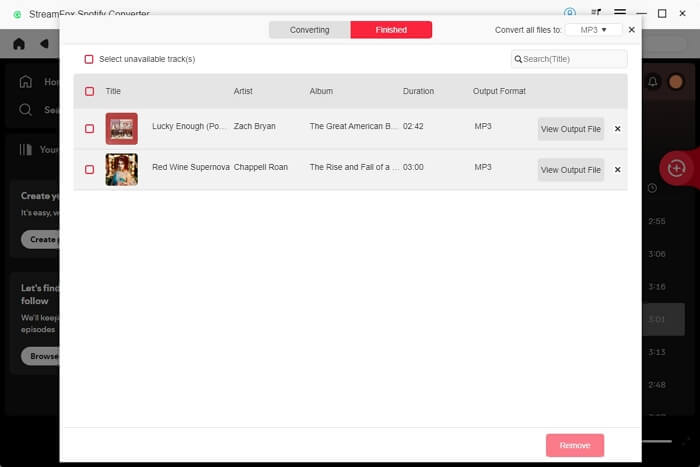So verwenden Sie StreamFox Spotify Konverter, um Spotify-Musik ohne Qualitätsverlust in MP3 oder andere Formate zu konvertieren. Nach der Konvertierung können Sie Ihre Spotify-Song-Downloads offline auf Ihrem Telefon, Computer oder anderen Geräten mit einem Track-Player anhören. Darüber hinaus müssen Sie sich keine Sorgen mehr machen, dass Ihre Spotify-Downloads ablaufen, da sie dauerhaft auf Ihr Gerät heruntergeladen werden.
Erste Schritte mit StreamFox Spotify Konverter
Schritt 1: StreamFox Spotify Konverter herunterladen und ihn auf Ihrem Windows-PC oder Mac installieren.
Schritt 2: Führen Sie StreamFox aus. Sie können die kostenlose Version verwenden, die die kostenlose Konvertierung der ersten drei Minuten jedes Liedes innerhalb 14 Tage, oder verwenden Sie die registrierte (kostenpflichtige) Version, um Spotify-Titel ohne Einschränkungen herunterzuladen.
Tipp: Wenn Sie StreamFox nach der kostenlosen Testversion registrieren möchten, befolgen Sie bitte die nachstehenden Schritte.
- Klicken Sie auf das Hamburger Symbol im oberen Bereich und wählen Sie Kaufen um auf die Registrierungsseite zuzugreifen.
- Wählen Jetzt kaufen und abonnieren Sie einen bevorzugten Plan.
- Rufen Sie nach dem Abonnement die E-Mail-Adresse auf, die Sie beim Kauf der Software verwendet haben, und kopieren Sie den Lizenzschlüssel oder das Passwort. Bitte beachten Sie, dass es von Ihrer Zahlungsmethode abhängt, ob Sie einen Registrierungscode oder ein Passwort erhalten.
- Gehen Sie zurück zum Registrierungsfenster und klicken Sie auf Login.
- Option 1: Um sich mit einem Lizenzschlüssel zu registrieren, klicken Sie auf Lizenzschlüssel-Login über der Schaltfläche Anmelden und geben Sie die erforderlichen Anmeldeinformationen ein. Klicken Sie dann auf Login um die Registrierung abzuschließen.
- Option 2: Um sich mit einem Passwort zu registrieren, geben Sie einfach die E-Mail-Adresse und das Passwort ein und klicken Sie dann auf Login.
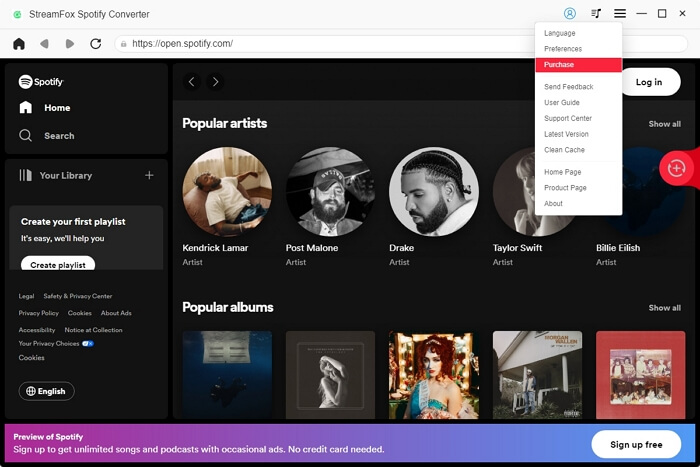
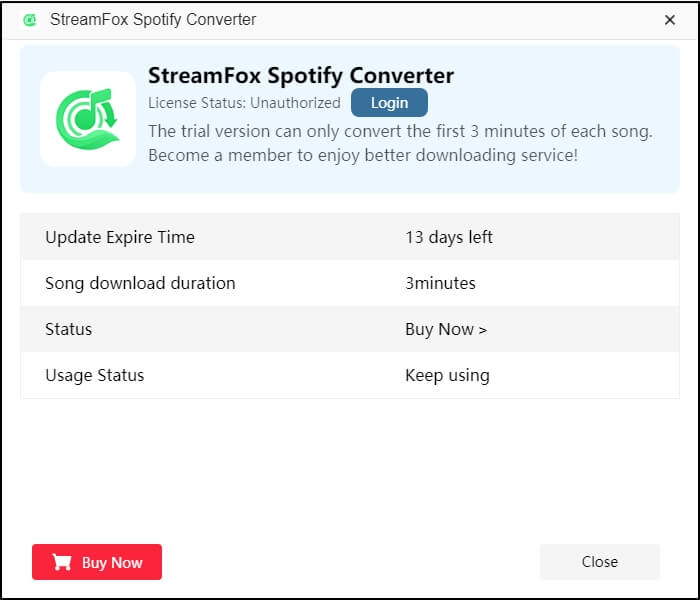
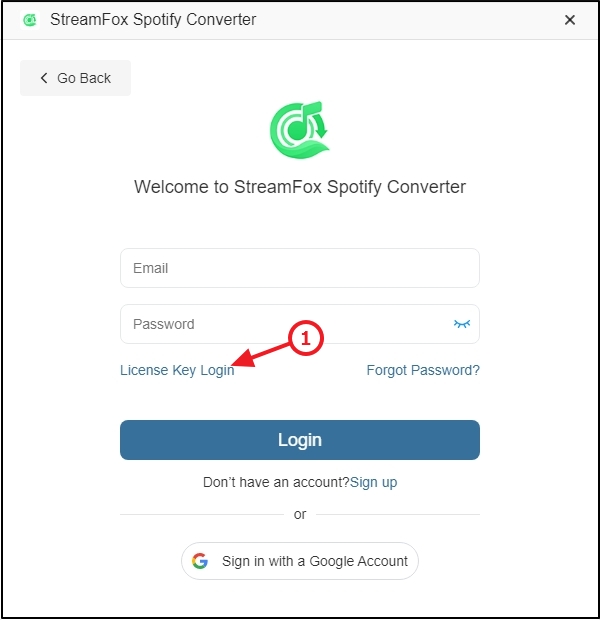
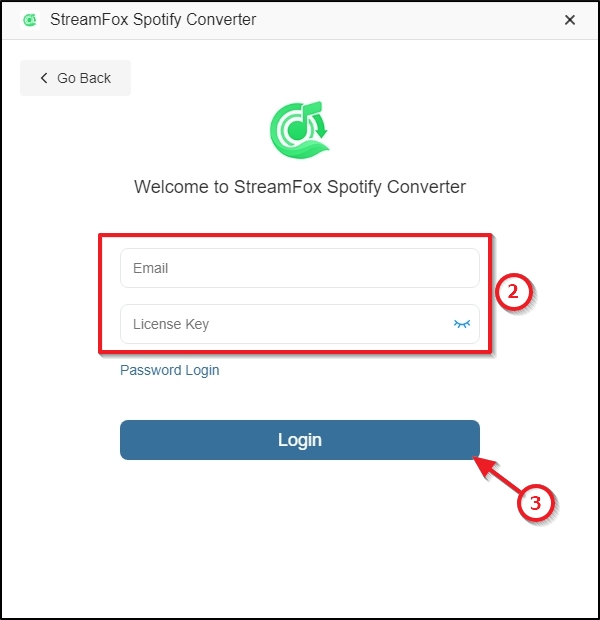
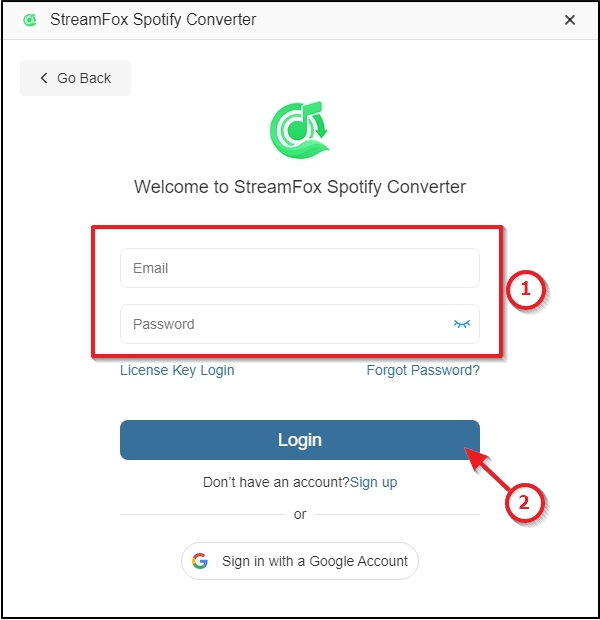
Wie Man mit der Konvertierung von Musik in lokale Dateien mit StreamFox Spotify Konverter beginnt
Schritt 1: Klicken Öffnen Sie den Spotify-Webplayer auf der Hauptschnittstelle.
Schritt 2: Schlag anmelden in der oberen rechten Ecke und geben Sie Ihre Daten ein, um auf Ihre Spotify-Bibliothek zuzugreifen.
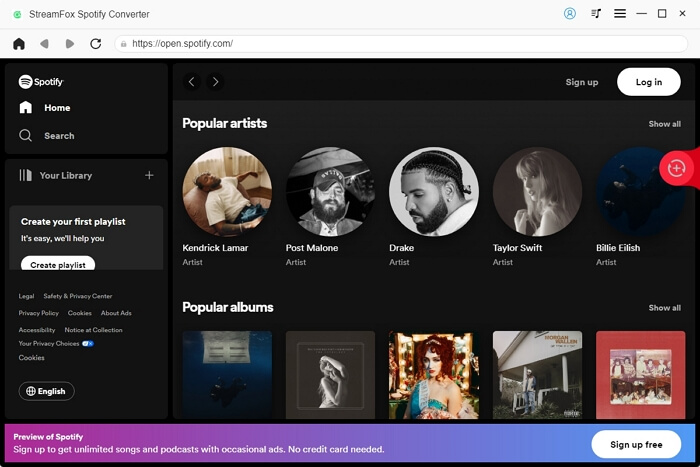
Schritt 3: Suchen Sie die Songs, Playlists, Alben usw., die Sie herunterladen möchten. Ziehen Sie sie dann per Drag & Drop auf den rotes „+“ Symbol auf der rechten Seite.
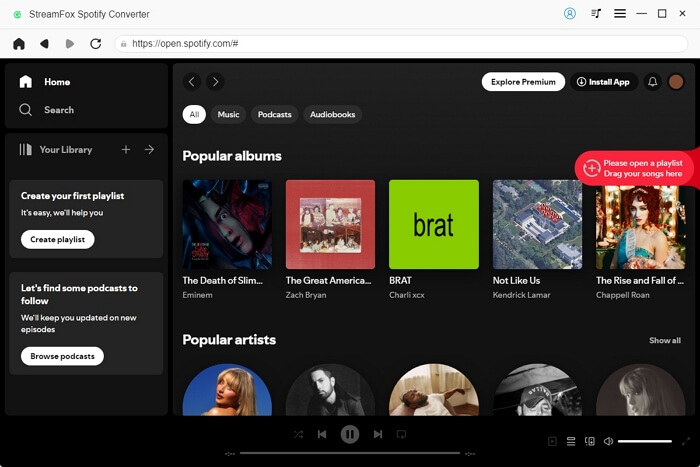
Schritt 4: Wählen Sie das Format, in dem Sie die Spotify-Titel ausgeben möchten, z. B. MP3, M4A oder FLAC. Außerdem können Sie ein Speicherziel für die Downloads festlegen, indem Sie auf klicken Durchsuchen und einen Standort auswählen.

Schritt 5 (optional): Sie können einige weitere Einstellungen für die Downloads vornehmen, darunter den Downloadnamen, die Audio-Bitrate und so weiter.
Klicken Sie einfach auf das Hamburger Symbol im oberen Menü und wählen Sie Einstellungen.
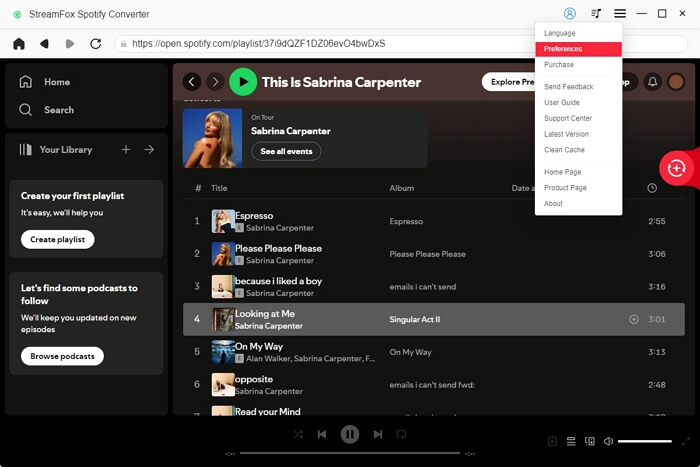
Im Fenster „Einstellungen“ sehen Sie zwei Abschnitte: „Allgemein“ und „Erweitert“.
Im Allgemein können Sie die Ausgabe (den Speicherort für die Downloads), den Ausgabedateinamen und die Ausgabetitel nach Archiv festlegen (die Downloads werden basierend auf Ihren Einstellungen in einen Ordner kategorisiert).

Im Fortschrittlich Abschnitt: Hier sind drei Audioparameter, die Sie anpassen können: Ausgabeformat (z. B. MP3), Abtastrate (im Bereich von 22050 Hz bis 48000 Hz) und Bitrate (im Bereich von 128 kbps bis 320 kbps).
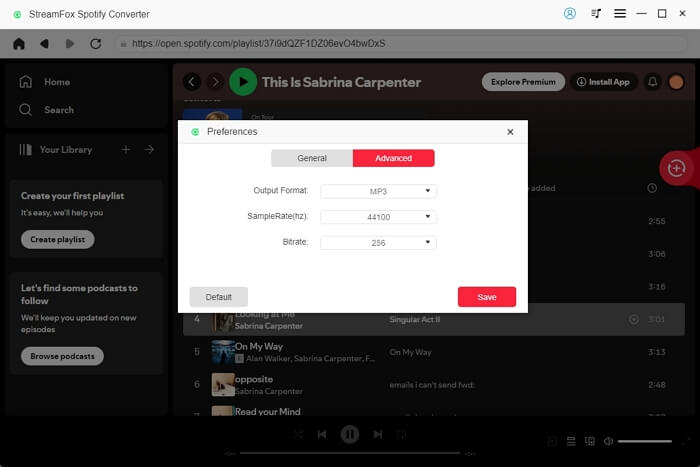
Tipp: Um die vorgenommenen Einstellungen zu löschen, klicken Sie auf Standard in der unteren linken Ecke.
Schritt 6: Schlag Alles konvertieren , um mit der Konvertierung zu beginnen. Sie können den Fortschritt im Konvertierungsbereich überprüfen.
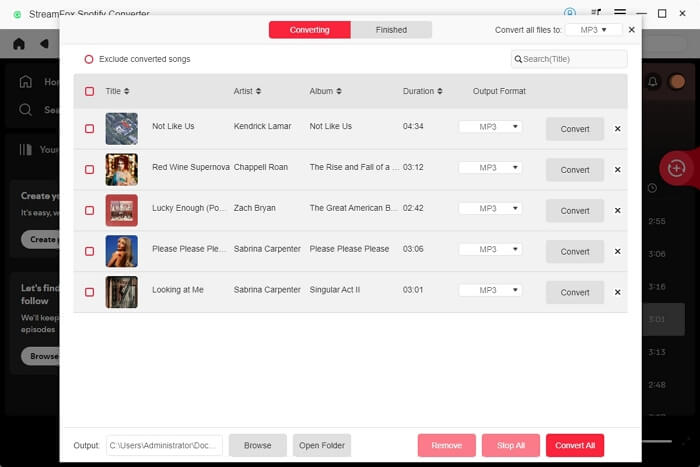
Sobald ein Lied konvertiert wurde, befindet es sich im Abschnitt „Fertig“ und Sie können auf Ausgabedatei anzeigen um seine lokalen Dateien zu überprüfen oder es anzuhören.